Mac 環境で CUI によるコマンド入力を行うには,ターミナルというアプリケーションを使います.まずはターミナルに触ってみましょう.
ターミナルとは
コンピュータができた当初はマウスやカラフルなディスプレイはなく,コンピュータに指示を出すにはキーボードから命令を与えるしかありませんでした.その時代には,コンピュータを制御するためのハードウェアをターミナルと呼んでいました.しかし現在ではハードウェアとしての端末を用いることは少なく,ソフトウェアによって端末の機能のエミュレーションが可能となりました.このような機能を実現してくれるアプリケーションをターミナルエミュレータと呼びます.Mac OS X では OS 付属のターミナルエミュレータとして「ターミナル」という名前のアプリケーションが利用できます.これからターミナルを使って,コマンドによってコンピュータを動かす方法を学んでいきましょう.
ターミナルを開く
Dock から以下のアイコンをクリックし,ターミナルを起動させましょう.
![]()
もしターミナルが Dock に登録されてない場合は,ターミナルのアイコンは,Applications フォルダの下の Utilities フォルダの中にあります.
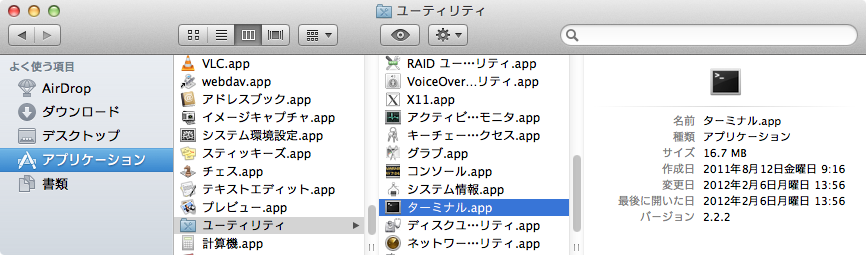
ターミナルを起動すると,以下のような画面が表示されるはずです.
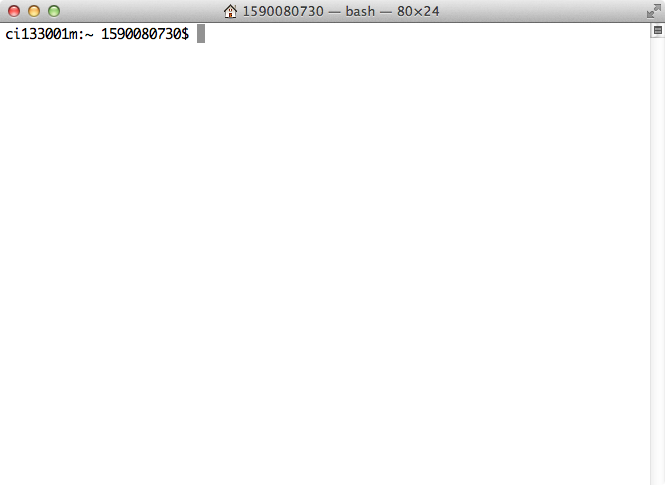
ci133001m:~ 1590080730$ のように表示されている部分をシェルプロンプト, もしくは単にプロンプトと呼びます. 標準設定では, 今使っている iMac 端末のホスト名と共通 ID が表示されているはずです.
コマンドを入力する
ターミナルが立ち上がると,コマンドが入力されるのを待つ状態に入ります.この状態でコマンドを入力することをコマンドラインからの入力と言います.
まずはカレンダーを表示させるための cal というコマンドを使ってみましょう. プロンプトに続いて,以下のように入力してください.
![]() 上に書かれているプロンプトの部分「ci133001m:~ 1590080730$」を入力する必要はありません. 入力するのは赤い文字で書かれている cal と最後の
上に書かれているプロンプトの部分「ci133001m:~ 1590080730$」を入力する必要はありません. 入力するのは赤い文字で書かれている cal と最後の![]() だけです.
だけです.
入力が終わったら,最後に ![]() を入力することにより,打ち込んだコマンドがオペレーティングシステムに伝わります.
を入力することにより,打ち込んだコマンドがオペレーティングシステムに伝わります. ![]() を押さない限り,入力間違えをしても矢印キーや
を押さない限り,入力間違えをしても矢印キーや![]() キーを用いて修正することが可能です.cal を入力すると次のような表示が出てきます.(入力する日時によって,結果は異なります.)
キーを用いて修正することが可能です.cal を入力すると次のような表示が出てきます.(入力する日時によって,結果は異なります.)
こうしてターミナルに cal と入力することで,cal コマンドを呼び出すことができました.このように,コマンドを呼ぶにはターミナルウィンドウにコマンドを入力して